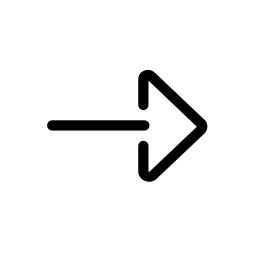Skoda Octavia > Navegación
Skoda Octavia > Navegación
Locuciones de la navegación
La guía al destino del Infotainment se realiza por medio de las recomendaciones de viaje gráficas y las locuciones de navegación.
Las locuciones de la navegación se generan por el Infotainment.
No se puede garantizar siempre el entendimiento de la locución, p. ej. nombres de calles y ciudades.
Repetir el último anuncio de navegación
- Pulsar
 .
.
Desactivar locuciones de navegación
- Pulsar
 .
.
Sinopsis
Mostrar el menú principal
- Pulsar
 .
.
Resumen del mapa
- En el menú principal pulsar Navegación
 .
.

- Posición del vehículo
- Ruta
- Ver rutas
- Presionar y arrastrar hacia la izquierda: Mostrar resumen de ruta
- Siguientes recomendaciones de conducción
- Icono PI
Escribir: Mostrar detalles del objetivo - Escribir: Cambiar orientación del mapa
- Mapa 2D ajustado contra el norte
- El mapa 2D ajustado en relación a la dirección de conducción
- El mapa 3D ajustado en relación a la dirección de conducción
- Señal de tráfico para la sección de la ruta afectada
 Finalizar guía al destino
Finalizar guía al destino
 Centrar el mapa en la posición
del vehículo
Centrar el mapa en la posición
del vehículo
 Visualizar menú para configuración
de visualización del mapa
Visualizar menú para configuración
de visualización del mapa
Seleccionar el tipo de mapa que se muestra
- En el menú principal pulsar Navegación
 .
.
Cuando se ejecuta la guía de ruta, se puede seleccionar una de las siguientes presentaciones de mapa.

- Representar mapa dependiendo de la siguiente configuración
- Autom. - Mapa en la operación de día/noche (depende de la iluminación encendida actualmente del vehículo)
- Día - Mapa en modo día
- Noche - Mapa en modo noche
- Tipos disponibles de presentación de mapas
 - Mapa centrado en la posición
del vehículo
- Mapa centrado en la posición
del vehículo - Mapa con la ruta completa/elección
de rutas alternativas
- Mapa con la ruta completa/elección
de rutas alternativas
Buscar destino
- En el menú principal pulsar Navegación
 Buscar.
Buscar.

- Línea de entrada de datos
- Lista de últimos destinos buscados
- Categorías de destinos especiales
- Pulsar: buscar la categoría seleccionada
 Mostrar lista de destinos buscados
Mostrar lista de destinos buscados
 Introducir destino a través de la
dirección
Introducir destino a través de la
dirección
Seleccionar el destino que está buscando
- Introduzca los detalles para la búsqueda de destino.
- Seleccione el destino deseado.
Los detalles del destino se muestran con la opción de iniciar la guía de ruta.
Introducir destino a través de la dirección
- En el menú principal pulsar Navegación
 Avisos de navegación
Avisos de navegación
 .
.
Se muestra un menú para ingresar el destino mediante la dirección.
- Introducir la información requerida.
Los detalles del destino buscado se muestran con la opción, la guía de destino pulsando en Inicio para empezar.
Introducir el destino usando coordenadas GPS
- En el menú principal Navegación
 pulsar Buscar
pulsar Buscar

.gif) Introducir latitud y longitud.
Introducir latitud y longitud.
Se muestra un menú para mostrar la introducción de destino mediante las coordenadas GPS.
- Introducir los datos GPS deseados de latitud y longitud.
- Pulsar Mapa.
Los detalles del destino buscado se muestran con la opción, la guía de destino pulsando en Inicio para empezar.
Seleccionar el destino tocando el punto del mapa
- Toque el punto deseado o el icono de punto de interés en el mapa.
Los detalles del destino se muestran con la opción de iniciar la guía de ruta.
Destinos propuestos
- En el menú principal pulsar Navegación
 Propuestas.
Propuestas.

- Posición del vehículo ajustada contra el norte
 Borrar el destino recomendado
Borrar el destino recomendado
 Destino con la dirección de casa
Destino con la dirección de casa
 Destino con la dirección del trabajo
Destino con la dirección del trabajo
En la vista puede mostrar hasta 5 destinos recomendados en las siguientes categorías.
- Destino con la dirección de casa.
- Destino con la dirección del trabajo.
- Favoritos.
- Últimos destinos.
- Destinos predictivos.
La alineación de los destinos se realiza de acuerdo con la dirección en relación con la posición actual del vehículo. El área de función con el destino muestra información sobre el tiempo estimado de viaje hasta el destino.
Para servicios activos en línea ŠKODA Connect la línea de conexión entre el destino y el vehículo se puede mostrar en color de la siguiente manera, dependiendo de la densidad del tráfico.
 Flujo de tráfico libre sin
demoras
Flujo de tráfico libre sin
demoras Tráfico denso
Tráfico denso Tráfico difícil
Tráfico difícil Tráfico parado con demoras
Tráfico parado con demoras La información de densidad
de tráfico no está disponible
La información de densidad
de tráfico no está disponible
Borrar el destino propuesto
- Pulse el área funcional para el objetivo propuesto y tire del dedo hacia la izquierda.
 .
.
Activar/desactivar la sugerencia de destinos predictivos
Los destinos predictivos son propuestos automáticamente por Infotainment dependiendo de la cantidad de viajes y el tiempo de viaje diario al destino dado.
Si la propuesta de destinos predictivos está activada, los destinos se muestran en los destinos propuestos, así como durante la búsqueda.
- Pulsar
 Configuración funciones
básicas
Configuración funciones
básicas  Aprender el comportamiento
de uso.
Aprender el comportamiento
de uso.
Eliminar información para sugerir destinos predictivos
- Pulsar
 Configuración funciones
básicas
Configuración funciones
básicas  Eliminar el comportamiento
de uso.
Eliminar el comportamiento
de uso.
Lista de los últimos destinos
- En el menú principal navegación pulsar
 Últimos destinos.
Últimos destinos.
Al pulsar la entrada de la lista con el destino, se muestran los detalles del destino con la opción para iniciar de la guía al destino.
Lista de los destinos favoritos
- En el menú principal pulsar Navegación
 Favortios.
Favortios.
Al pulsar la entrada de la lista con el destino, se muestran los detalles del destino con la opción para iniciar de la guía al destino.
Detalles del destino
La ventana de detalles contiene un mapa, información disponible del destino y botones de función para seleccionar funciones.
La ventana de detalles del destino se muestra en los siguientes casos.
- Tras visitar o elegir un destino en el menú
 .
. - Tras pulsar un destino en la vista general de la ruta.
- Tras pulsar un punto o un símbolo del destino especial en el mapa.

- Iniciar guía al destino
 - Guardar destino como favorito
- Guardar destino como favorito - Eliminar favoritos
- Eliminar favoritos
- Presionar y arrastrar hacia la izquierda: Agrandar la ventana con detalles
del destino
Según el contexto de destino y el tipo de destino, se muestran las siguientes funciones.
- Demo - Establecer el destino como punto de partida para la guía de destino en el modo de demostración
- Cambiar de nombre - Cambiar el nombre del destino guardado
- Llamar - Establecer una conexión con el número de teléfono de destino especial
- Tratar - Opción para procesar la dirección de casa o del trabajo
- Añadir - Insertar destino en la ruta
- Detener guía al destino - Detener la guía de destino
 Mostrar ruta
Mostrar ruta
Cálculo de la ruta

- Posición actual del vehículo
- Ruta más rápida propuesta
- Rutas alternativas
- Posición de destino
- 15 s de cuenta atrás antes del inicio automático de la guía de destino
- Escribir: Cuenta atrás de tiempo de interrupción
- Iniciar guía al destino
 Mostrar información sobre la ruta
seleccionada
Mostrar información sobre la ruta
seleccionada
 Establecer parámetros para el cálculo
de la ruta
Establecer parámetros para el cálculo
de la ruta
Resumen de ruta

- Información sobre la posición del vehículo actual
- Destino definitivo de la ruta
Pulsar: Se pueden seleccionar los siguientes puntos del menú.- Mostrar en mapa
- Detener guía al destino
- Destino facilitado por Infotainment en la ruta
Pulsar: Se pueden seleccionar los siguientes puntos del menú.- Mostrar en mapa
- Añadir etapa
- Parada de ruta
Pulsar: Se pueden seleccionar los siguientes puntos del menú.- Mostrar en mapa
- Añadir etapa
- Obstrucción del tráfico en la ruta
Pulsar: Se pueden seleccionar los siguientes puntos del menú.- Mostrar en mapa
- Evitar
- Ver rutas
Para servicios activos en línea ŠKODA Connect la línea de conexión entre el destino y el vehículo se puede mostrar en color, dependiendo de la densidad del tráfico.
 Flujo de tráfico libre sin
demoras
Flujo de tráfico libre sin
demoras Tráfico denso
Tráfico denso Tráfico difícil
Tráfico difícil Tráfico parado con demoras
Tráfico parado con demoras La información de densidad
de tráfico no está disponible
La información de densidad
de tráfico no está disponible
Cambiar destinos de ruta unos a otros
En la vista general de la ruta, es posible intercambiar el destino y los destinos intermedios entre sí y, por lo tanto, cambiar su orden.
- Mantenga la línea con el objetivo deseado hasta que el área de función para el objetivo quede libre.
- Mueva el objetivo a la posición deseada y suelte el área funcional.
Se realiza un nuevo cálculo de la ruta.
Manejo

-
Mover el mapa.

-
Introducir el destino tocando el punto del mapa.

-
Cambiar la visualización del mapa 2D/3D.

-
Acercar al mapa.

-
Alejar el mapa.

- Gira el mapa.
Restricción
El Infotainment puede dar recomendaciones de manejo incorrectas si la condición del camino o la situación del tráfico no coincide con los datos de navegación.
Esto puede hacer que la guía de ruta se realice utilizando una ruta diferente o proponiendo un cambio de dirección en una calle de sentido único.
La información para actualizar los datos de navegación se tiene que averiguar en caso de concesionario ŠKODA.
Ajustes
Evitar la obstrucción del tráfico
Si la función está activada y el Infotainment recibe información sobre una obstrucción del tráfico en la ruta a partir de la información del tráfico en línea, la ruta se vuelve a calcular.
El Infotainment puede sugerir un desvío de la obstrucción del tráfico en función de la siguiente configuración.
- Pulsar
 Ajustes para guía de
destino
Ajustes para guía de
destino  Evitar retenciones de
tráfico.
Evitar retenciones de
tráfico. - Seleccionar el punto del menú deseado.
Encender/apagar la advertencia de repostaje
Cuando se enciende la función y el suministro de combustible llega al área de reserva, aparece un mensaje de advertencia con la opción de ir a la gasolinera más cercana.
- Pulsar
 Ajustes para guía de
destino
Ajustes para guía de
destino  Advertencia de combustible.
Advertencia de combustible.
Activar/desactivar la visualización de los límites de velocidad específicos del país
Cuando la función está activada, los límites de velocidad específicos del país se muestran al cruzar la frontera nacional.
- Pulsar
 Ajustes de guía al
destino
Ajustes de guía al
destino  Información del país al
cruzar una frontera.
Información del país al
cruzar una frontera.
Visualización de señales de tráfico en autovías y autopistas activar/desactivar
Cuando la función está activada, el Infotainment muestra señales de tráfico e información en autovías y autopistas.
- Pulsar
 Ajuste de guía al destino
Ajuste de guía al destino
 Señales en autopistas.
Señales en autopistas.
Encender/apagar la pantalla de señales de tráfico
Cuando la función está activada, el Infotainment muestra señales de tráfico en la ruta.
- Pulsar
 Ajustes de guía de
destino
Ajustes de guía de
destino  Señales de tráfico
Señales de tráfico
 Mostrar en mapa.
Mostrar en mapa.
Advertencia en caso de sobrepasar el límite de velocidad encendido/apagado
- Pulsar
 Ajustes de guía de
destino
Ajustes de guía de
destino  Señales de tráfico.
Señales de tráfico. - Configure el tipo de aviso y el valor para exceder la velocidad permitida.
Conducir con remolque
Para calcular la ruta correcta para la operación del remolque, active la consideración del remolque.
- Pulse
 Ajustes de guía de destino
Ajustes de guía de destino
 Remolque
Remolque
 Considerar remolque.
Considerar remolque.
Establezca la velocidad máxima para la operación del remolque para el cálculo correcto del tiempo de ruta.
- Pulsar
 Ajustes guía al destino
Ajustes guía al destino
 Remolque
Remolque
 Velocidad máxima para remolques.
Velocidad máxima para remolques. - Establecer la velocidad máxima para el remolque.
Configurar anuncios de navegación
- Pulse
 Ajustes locuciones de
navegación.
Ajustes locuciones de
navegación. - Seleccione y configure el elemento del menú deseado.
Activar/desactivar la sugerencia de destinos predictivos
- Pulsar
 Configuración funciones
básicas
Configuración funciones
básicas  Aprender el comportamiento
de uso.
Aprender el comportamiento
de uso.
Eliminar información para propuestas de puntos de interés visitados frecuentemente
- Pulsar
 Configuración funciones
básicas
Configuración funciones
básicas  Eliminar el comportamiento
de uso.
Eliminar el comportamiento
de uso. - Confirmar el proceso de eliminación.
Mostrar categorías especiales preferidas
Las categorías de destinos especiales favoritas se muestran en el mapa y están disponibles en la búsqueda de destino.
- Pulsar
 Ajustes funciones básicas
Ajustes funciones básicas
 Definir categorías de destinos
especiales preferidas.
Definir categorías de destinos
especiales preferidas. - Establecer categorías preferidas.
Activar/desactivar el modo de demostración
En el modo de demostración, se simula la guía de ruta desde el punto de inicio del modo de demostración hasta el destino seleccionado.
Cuando la función está activada, el sistema Infotainment emite la pregunta antes del inicio de la guía de ruta si la guía de ruta se debe realizar de forma normal o en modo demo.
- Pulsar
 Ajustes funciones básicas
Ajustes funciones básicas
 Modo Demo.
Modo Demo.
Definiendo el punto de partida del modo demo
- Activar el modo de demostración.
 Configuraciones funciones
básicas
Configuraciones funciones
básicas  Definir punto de inicio
modo de demostración.
Definir punto de inicio
modo de demostración.- Ubique el destino deseado para ser el punto de inicio del modo de demostración.
O bien:
- Activar el modo de demostración.
- Seleccione o ubique el destino deseado para ser el punto de inicio del modo
de demostración.
Se muestran detalles del destino.
- Mostrar la ventana con detalles del objetivo en pantalla completa.
La ventana se amplía presionando el botón
 la barra de la ventana se presiona
y se tira hacia la izquierda.
la barra de la ventana se presiona
y se tira hacia la izquierda. - Pulsar Demostración.
Establecer la dirección de casa
- Pulsar
 Favoritos
Favoritos
 Casa.
Casa. - Seleccione el destino a través de la dirección e introduzca, si es necesario, la posición actual del vehículo.
El destino definido de la dirección de casa se muestra en la descripción general de los destinos propuestos.
- Pulsar
 Propuestas
Propuestas
 .
.
Establecer dirección de trabajo
- Pulsar
 Favoritos
Favoritos
 Trabajo puntee.
Trabajo puntee. - Seleccione el destino a través de la dirección e introduzca, si es necesario, la posición actual del vehículo.
El destino definido de la dirección del trabajo se muestra en la descripción general de los destinos recomendados.
- Pulsar
 Propuestas
Propuestas
 .
.
Actualización de la base de datos de navegación
Las informaciones para la actualización de la base de datos de navegación se deben preguntar en un socio ŠKODA o se deben solicitar en las siguientes páginas de internet de ŠKODA.
http://go.skoda.eu/updateportal
Actualización automática
El Infotainment ofrece automáticamente una opción de actualización si se cumplen las siguientes condiciones.
- Están activados los servicios en línea"Infotainment en línea".
- Se encuentra disponible una actualización de la base de datos de navegación para la posición actual del vehículo o el destino de la ruta.
Obtener la versión de la base de datos de navegación
- Pulsar
 información del sistema.
información del sistema.